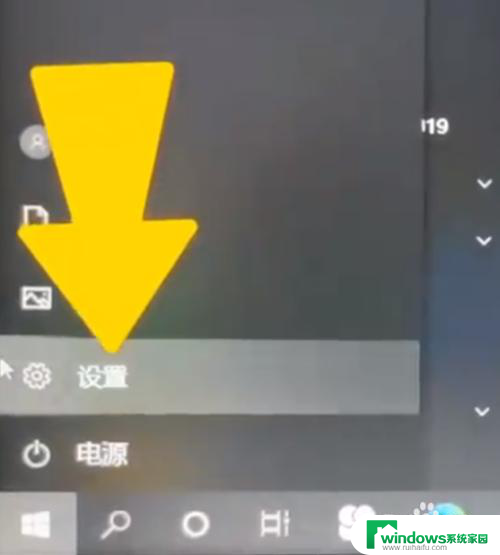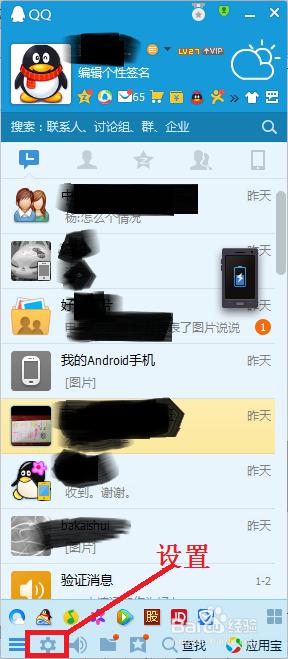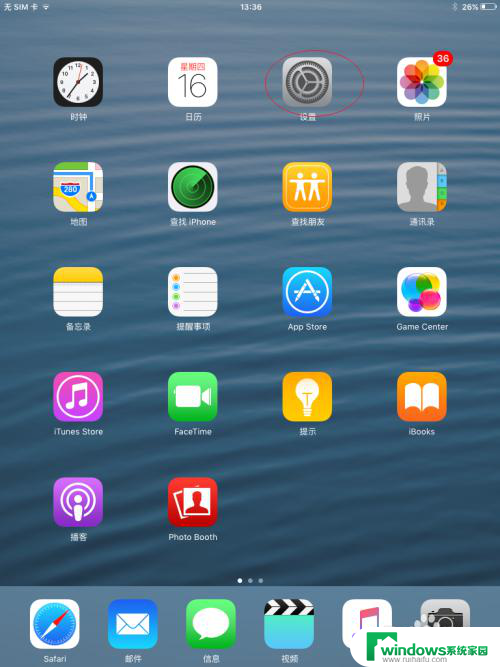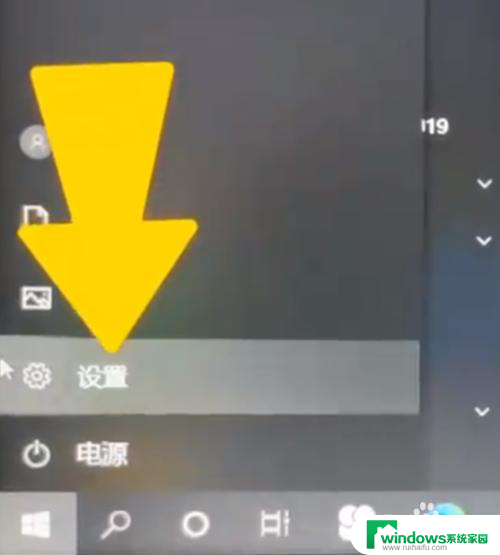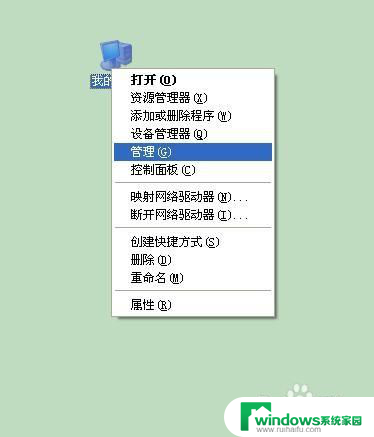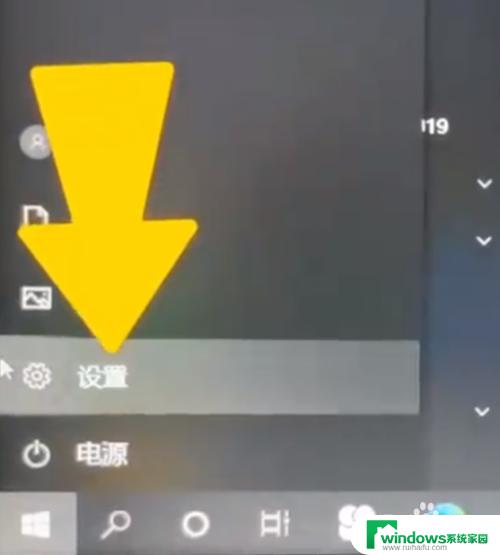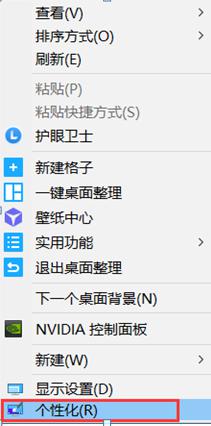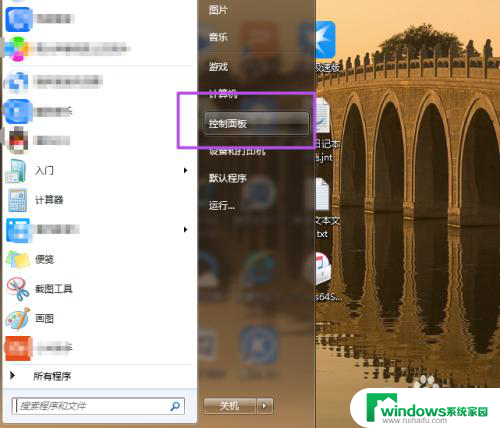苹果6锁屏密码怎么设置 苹果6如何设置安全锁屏密码
苹果6锁屏密码怎么设置,苹果6作为高端手机之一,其安全性备受认可,设置一份强密码成为了必不可少的一项工作。因为我们的手机也承载着许多重要的私密信息,包括通讯录、短信、邮件、社交账号等等。在这些信息泄露后,会给我们带来巨大的财产和隐私危害。因此我们必须设定一个高强度、不易被猜测的密码。接下来我们将介绍一些如何在苹果6上设置安全锁屏密码的方法。
操作方法:
1.先请在苹果手机的主屏上打开“设置”应用,如图所示
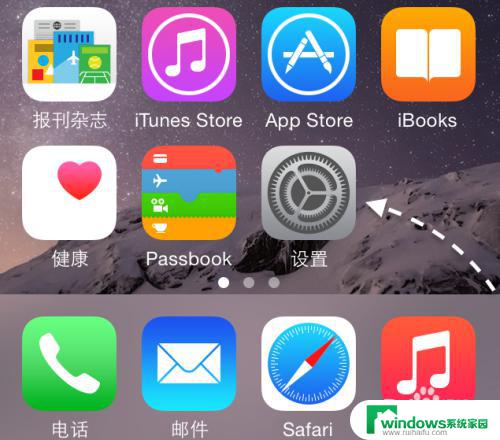
2.在设置列表中找到 Touch ID 与密码 一栏,点击打开。
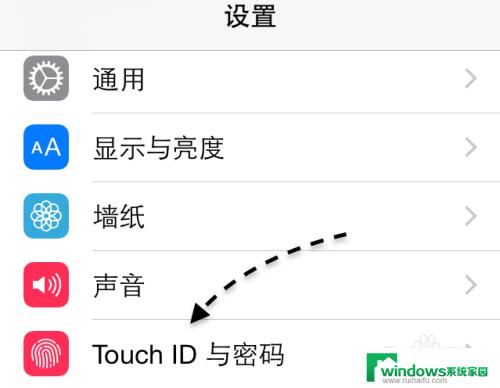
3.在 Touch ID 与密码列表中,找到“打开密码”选项,点击打开。
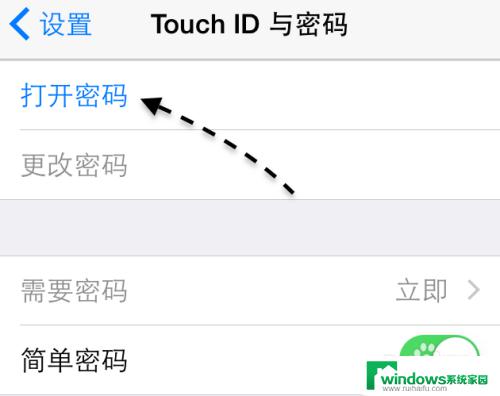
4.在默认情况下,是以四位数字简单密码来作为锁屏密码的。连续输入二同样的密码即可。
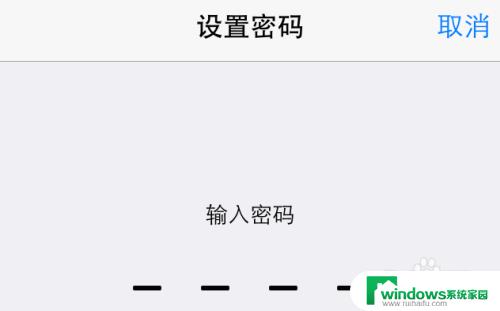
5.当设置好锁屏密码以后,我们关闭屏幕再点亮,解锁时就需要密码才能打开了。
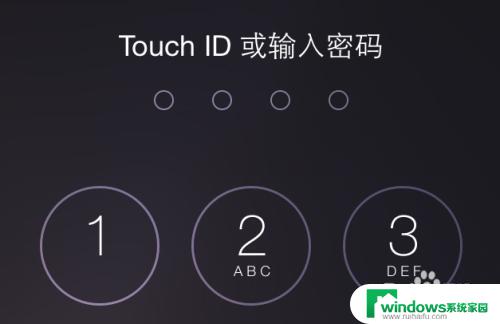
6.当然苹果6手机配置了指纹识别功能,你还可以把自己的指纹数据录入到手机中。从而可以直接用指纹来解锁就行了。如果你想要打开指纹识别功能的话,可以参考其他作者写的经验教程。链接地址为:http://jingyan.baidu.com/article/22a299b52412ce9e19376a3d.html

以上是设置苹果6的锁屏密码的全部内容,不了解的用户可以按照小编的方法进行操作,希望这能帮助到大家。